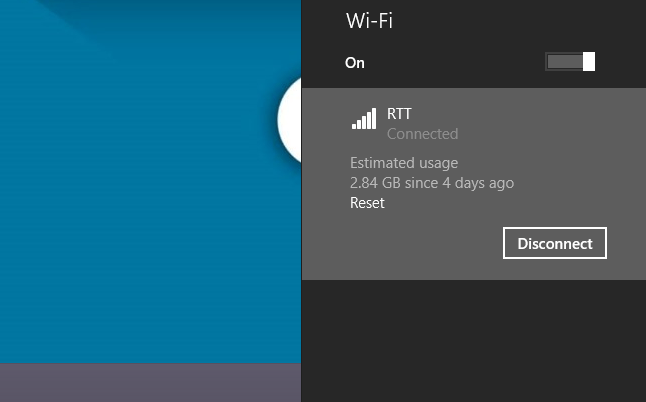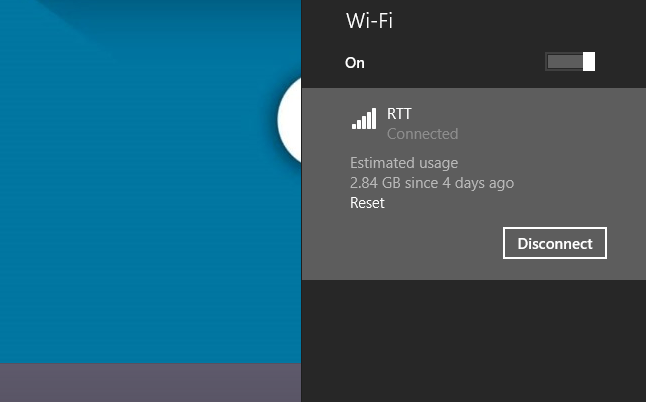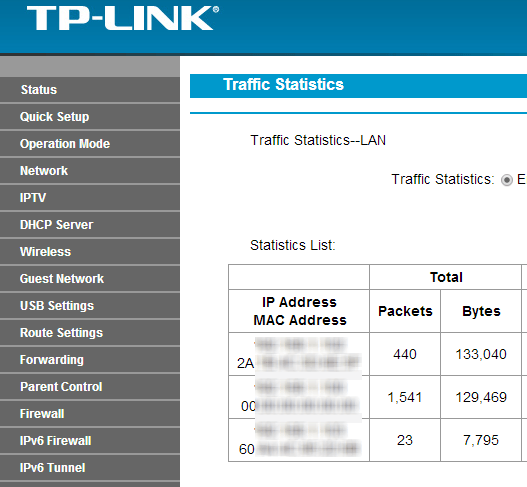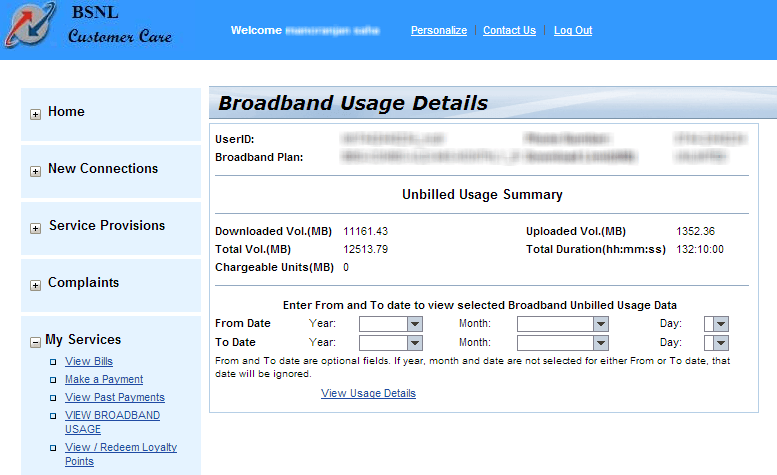Содержание
Все любят высокоскоростной Интернет, особенно когда он безлимитный. Но не у всех есть неограниченная пропускная способность. Большинство планов широкополосного доступа предусматривают политику справедливого использования; более известное как «ограничение данных». Это означает, что после определенного использования данных скорость вашего Интернета снизится.
Но если вы, как и я, просматриваете видео и слушаете музыку в течение всего дня, даже при ограниченном соединении для передачи данных; затем отслеживание ежемесячного использования широкополосного доступа стало совершенно необходимым.
Отслеживайте ежемесячное использование широкополосного доступа
Окна №1
Если вы используете один компьютер, вы можете установить на него небольшую программу, чтобы отслеживать ежемесячное использование широкополосного доступа.
Например, эта функция встроена в Windows 8 и выше. Однако если вы используете более старую версию Windows (например, 7 или XP), попробуйте Сеть .
См. также: 5 способов мониторинга использования широкополосного доступа в Windows
#2 Mac OS X
Аналогично, Mac также имеет встроенную функцию для отслеживания использования полосы пропускания, которую можно найти в разделе «Мониторинг активности» >«Сеть».
Однако он показывает данные только с момента последней перезагрузки. Но если вы часто загружаете свой MAC, установите Излишек метра или Битметр . Хотя оба приложения давно не обновлялись.
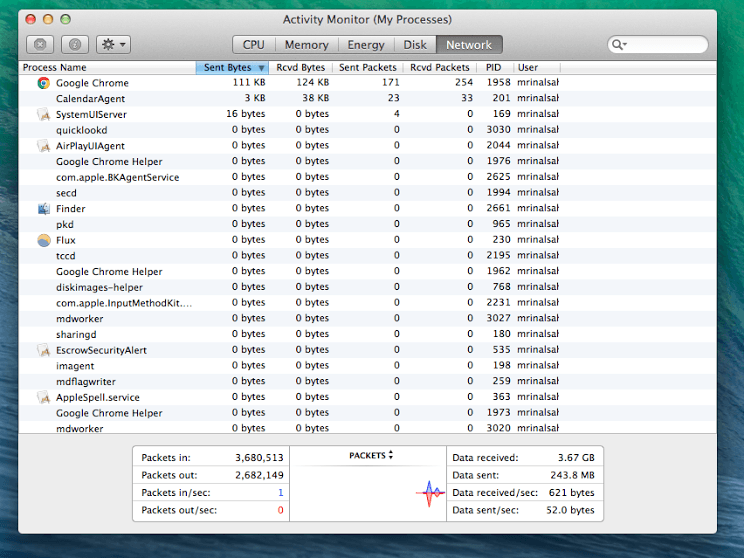
#3 Android
Чтобы отслеживать ежемесячное использование широкополосного подключения на Android, существует приложение Граф Онаво .
Маршрутизатор №4
Однако у большинства из нас к домашней сети подключено несколько систем. Например, у меня есть Mac, ПК, Chromecast и несколько других смартфонов, подключенных к домашнему Интернету.
Конечно, можно установить программы в каждую систему и подвести итоги их пропускной способности к концу месяца. Но это отнимет слишком много времени и сил. Так есть ли лучшее решение?
Лучше всего – проверить потребление полосы пропускания на уровне маршрутизатора. Поскольку все ваши устройства подключены к домашнему маршрутизатору, оно будет отслеживать общее потребление полосы пропускания, включая использование гостей.
Большинство современных маршрутизаторов могут отслеживать использование широкополосного доступа. Для этого зайдите в браузер, войдите в свой роутер , введя 192.168.1.1, а также имя пользователя и пароль. Когда вы увидите панель управления маршрутизатора, найдите статистику пропускной способности.
Примечание. В зависимости от модели маршрутизатора/модема действия могут отличаться. Так что если у вас возникнут какие-либо проблемы, выполните быстрый поиск в Google.
#5 Панель управления интернет-провайдером
Потребление полосы пропускания со стороны пользователя и интернет-провайдера может различаться. Более того, если ваш маршрутизатор не имеет встроенной функции для мониторинга общего потребления полосы пропускания, используйте панель управления интернет-провайдером.
Большинство интернет-провайдеров разрешают своим клиентам проверять использование ими широкополосного доступа. Например, я использую широкополосную связь BSNL, и ниже приведен снимок экрана моего ежемесячное использование .
Иногда вам необходимо создать учетную запись у своего интернет-провайдера или вы можете проверить это напрямую, используя имя пользователя и пароль, предоставленные интернет-провайдером. Если вы не знаете, как проверить использование широкополосного доступа в Интернет с помощью панели управления интернет-провайдера, выполните быстрый поиск в Google или позвоните в службу поддержки.
Итак, это были несколько простых способов отслеживать использование широкополосного доступа на разных платформах.
Какие методы вам нравятся больше всего? Поделитесь с нами в комментариях.